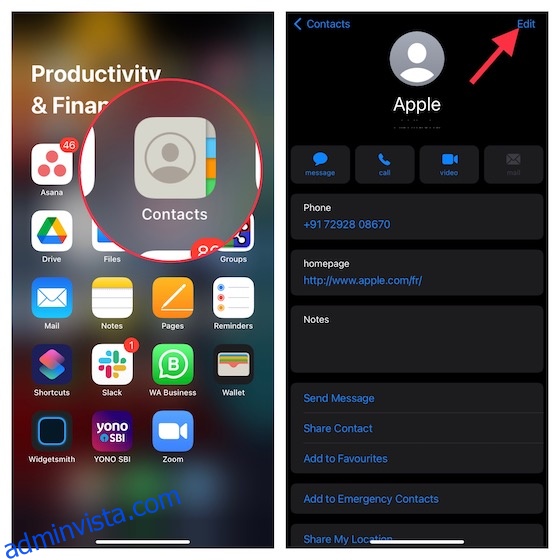Om du inte tar bort redundanta kontakter då och då på din iPhone (eller för den delen vilken enhet som helst), kommer det inte att ta lång tid för adressboken att se kaotisk ut med massor av dubbletter. Ännu värre, om du har aktiverat iCloud-kontakter, kommer värdelösa kontakter från andra enheter som är länkade till samma konto också att synkroniseras med din enhet, vilket gör att din adressbok hamnar i en fullständig röra. I motsats till den populära missuppfattningen är det mycket lättare att ta bort kontakter på iPhone. Så, om du är redo att rensa upp din Kontakter-app, låt mig visa dig de 5 snabba sätten att ta bort kontakter från iPhone och iPad.
Innehållsförteckning
Hur fungerar radering av kontakter på iPhone och iPad?
Även om aktiekontaktappen för iOS saknar ett alternativ för att låta dig ta bort flera iPhone-kontakter samtidigt, finns det ganska enkla lösningar som får jobbet gjort. Till att börja med kan du radera alla iCloud-kontakter som du har synkroniserat från andra enheter. För mig är detta det bästa inbyggda sättet att rensa bort kontaktappen på iOS.
Dessutom kan du till och med ta bort kontakter från tredje part och stoppa dem från att synkronisera kontakter. Om du har importerat kontakter från tredjepartstjänster, inklusive Gmail, AOL, Outlook eller andra, kan den här metoden vara väldigt praktisk för dig. Om du behöver en nukleär lösning för att ta reda på dubbletter av kontakter och enkelt slå samman dem alla, finns det några kraftfulla appar för kontakthanterare som kan leva upp till din uppgift.
Ta bort specifika kontakter på iPhone och iPad
Om allt du vill är att ta bort några kontakter på din iPhone, kan du göra det med lätthet. Kom dock ihåg att om du tar bort kontakter på en enhet kommer de också att raderas från andra enheter där iCloud-kontakter är aktiverade.
1. Starta appen Kontakter på din iOS-enhet och gå över till kontakten som du vill ta bort. Tryck sedan på Redigera i det övre högra hörnet på skärmen.
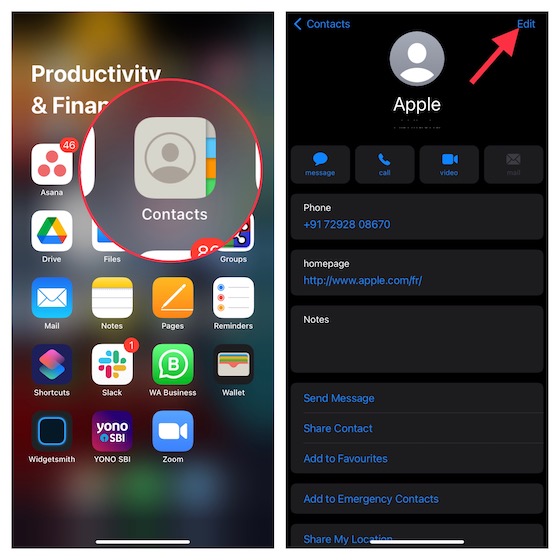
2. Scrolla sedan ner till botten och tryck på Ta bort kontakt och bekräfta.
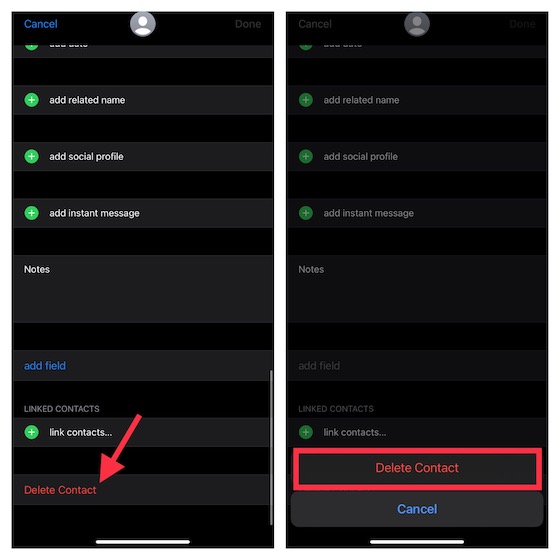
Ta bort alla iCloud-kontakter på iPhone och iPad
Med iCloud-kontakter blir det lite enkelt att hantera och hålla dina kontakter uppdaterade på olika enheter. Men om du misslyckas med att ta kontroll över de synkroniserade kontakterna kommer din adressbok att bli rörig. Tack och lov erbjuder iOS ett enkelt sätt att ta bort alla tidigare synkroniserade iCloud-kontakter. Så om du inte vill behålla de synkroniserade kontakterna längre, kolla in följande steg för att ta bort dem.
1. Öppna appen Inställningar på din iPhone och tryck på din profil.
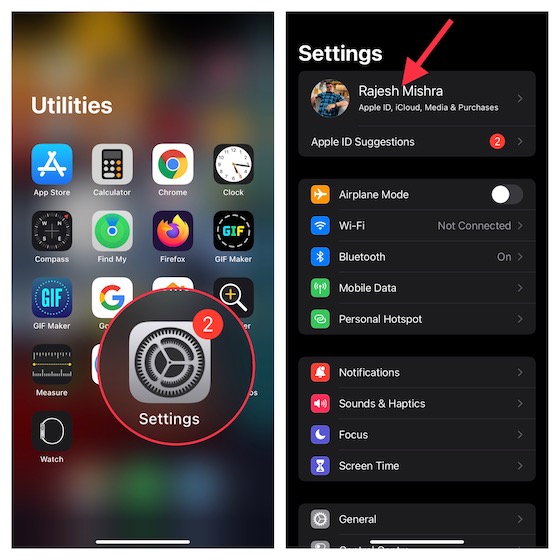
2. Välj nu iCloud och stäng sedan av kontakten för kontakter. Därefter kommer du att få en popup från botten som frågar dig vad du vill göra med dina tidigare synkroniserade iCloud-kontakter på din iOS-enhet. Tryck på ”Ta bort från min iPhone/iPad” för att avsluta.
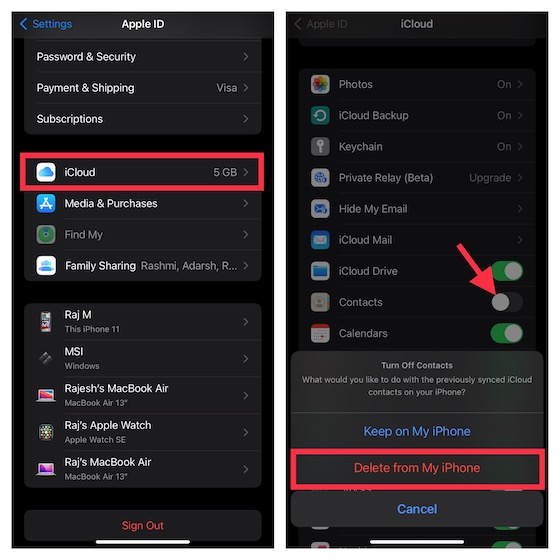
Använd iCloud för att ta bort flera iPhone-kontakter samtidigt
iCloud har länge varit ett pålitligt sätt att ta bort flera iPhone- och iPad-kontakter samtidigt. Därför, om du har en dator med en stabil internetanslutning, kan du enkelt välja alla värdelösa kontakter och ta bort dem alla med bara ett klick.
1. Öppna en webbläsare på din dator och gå över till icloud.com. Efter det, logga in med ditt Apple-ID och lösenord. Välj sedan Kontakter.
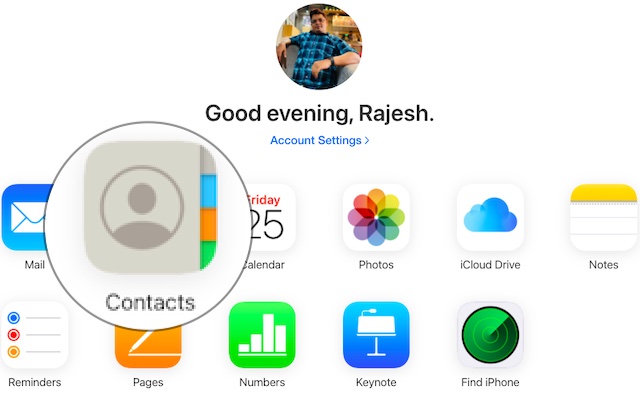
2. Markera nu de kontakter som du vill ta bort. Håll helt enkelt ned Ctrl-tangenten och klicka sedan på alla kontakter som du vill bli av med.
3. Klicka sedan på ikonen Inställningar i det nedre vänstra hörnet av skärmen.
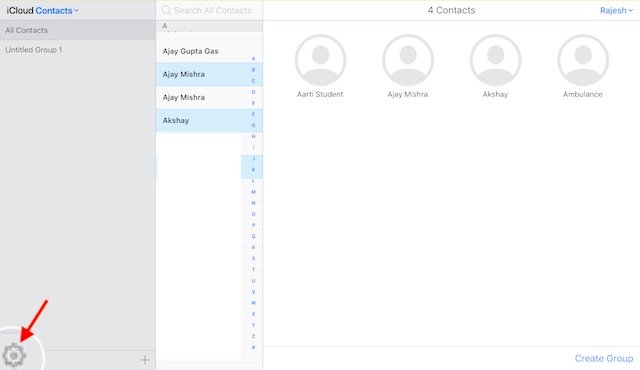
4. Klicka sedan på Ta bort och bekräfta borttagningen av kontakterna.
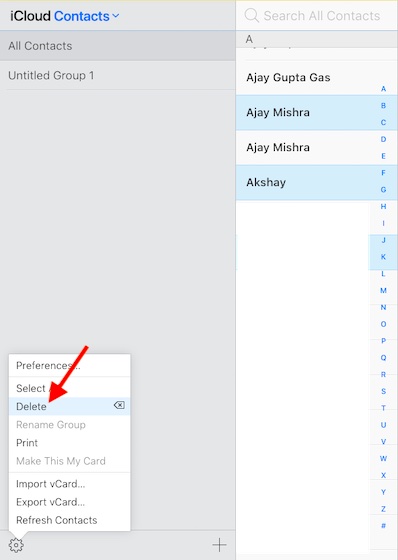
Det är gjort! Dina valda kontakter kommer att raderas från alla enheter som är länkade till samma iCloud-konto.
Ta bort kontakter från tredje part från din iPhone och iPad
iOS låter dig också ta bort tredjepartskontakter från din iPhone och iPad. Så om du tidigare hade synkroniserade kontakter från Gmail eller andra tjänster kan du eliminera dem utan krångel.
1. Gå över till appen Inställningar på din iOS-enhet och välj Kontakter.
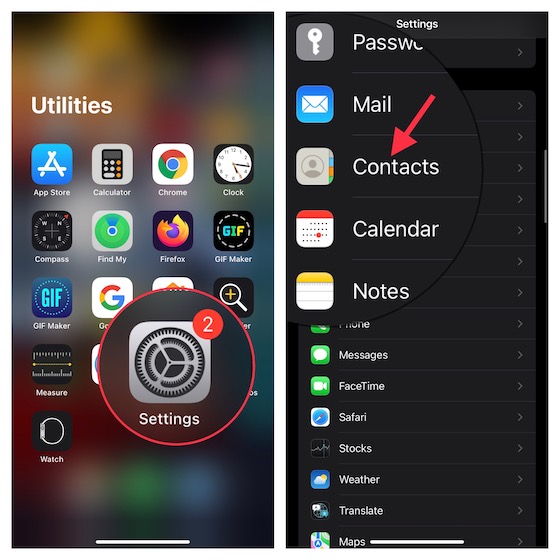
2. Tryck nu på Konton och välj sedan det konto som du vill ta bort.
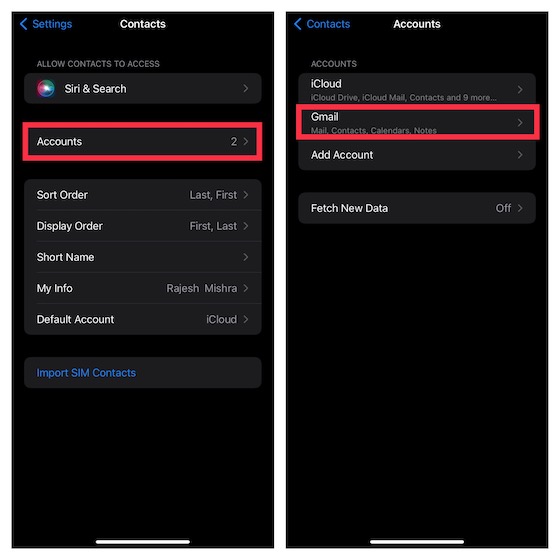
3. Stäng av reglaget för kontakter. Tryck sedan på Ta bort från min iPhone/iPhone för att bekräfta borttagningen av alla kontakter på detta konto.
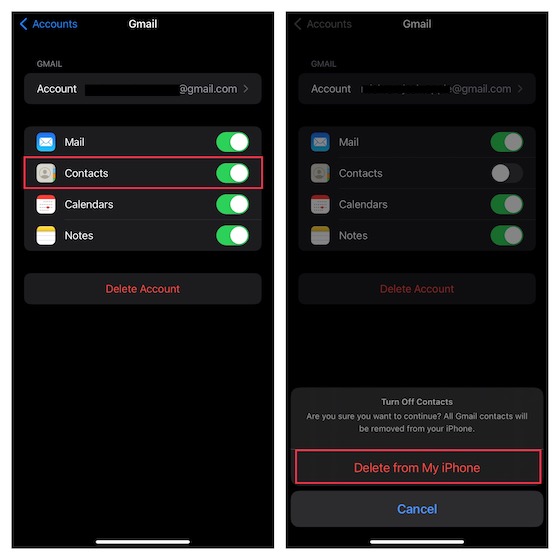
Använd en app från tredje part för att ta bort flera iPhone-kontakter samtidigt
Om du letar efter en smart kontakthanterare som kan låta dig enkelt ta bort flera iPhone-kontakter med lätthet, skulle jag rekommendera att du provar Grupper (friden fullständiga versionen är tillgänglig för $9,99) eller Ta bort kontakter+ (fri, kontaktverktyg är tillgängliga för $3,99). De är enkla att använda och fungerar tillförlitligt för att låta dig ta bort värdelösa kontakter från din iOS-enhet.
Oavsett vilken av dessa två appar du väljer kan du segla igenom processen utan smärta. För syftet med den här guiden kommer jag att visa dig hur du tar bort alla iPhone-kontakter på en gång eller enskilda kontakter med hjälp av appen Grupper.
1. För att komma igång, starta appen Grupper på din enhet och ge sedan appen åtkomst till dina kontakter.
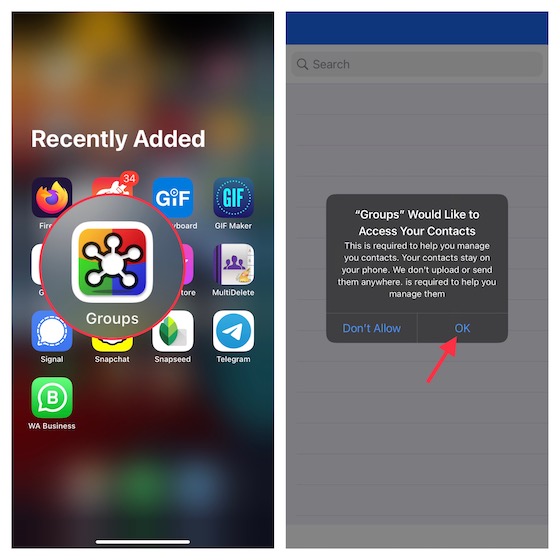
2. Tryck nu på välj Alla kontakter från listan Grupper. Nu, om du vill radera hela dina iPhone-kontakter på en gång, välj alternativet Välj alla i det övre vänstra hörnet av skärmen. Men om du vill ta bort specifika kontakter på din iOS-enhet, välj de kontakter som du inte längre behöver.
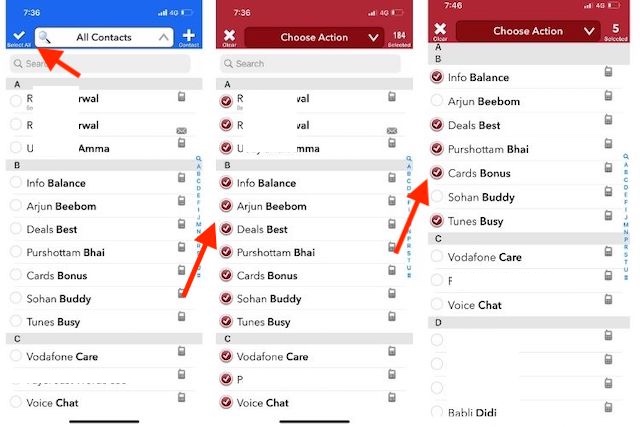
3. Tryck sedan på Välj åtgärd högst upp i mitten och tryck på Ta bort kontakter i popupmenyn. Se till att bekräfta borttagningen av kontakterna.
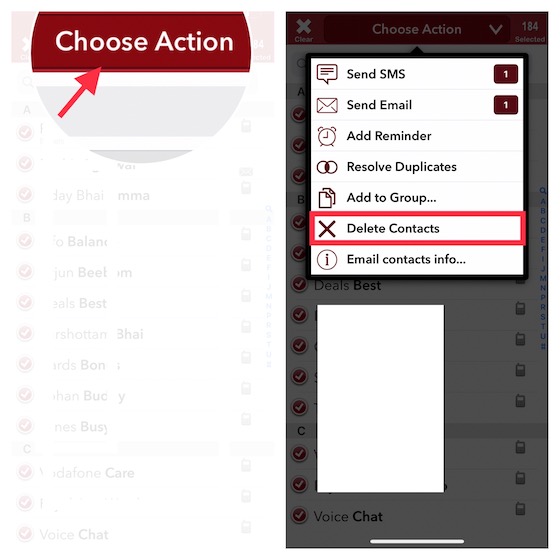
Radera flera kontakter från din iOS/iPadOS-enhet enkelt
Det är allt! Så, det här är de gångbara sätten att ta bort kontakter på din iOS-enhet. Det var länge sedan Apple lade till några anmärkningsvärda funktioner i appen Kontakter. Till skillnad från andra aktieappar som Safari som nyligen har fått tillägg och FaceTime som har setts över med coola funktioner som SharePlay och skärmdelning, ser kontaktappen föråldrad ut och förtjänar en omdesign. På tal om en anmärkningsvärd funktion, mer effektiva sätt att slå samman dubbletter av kontakter och ta bort flera kontakter på en gång skulle vara mycket uppskattat. Vad tror du? Se till att du delar med dig av din feedback och vilken typ av förbättringar du vill se i appen för aktiekontakter.